華碩 AiProtection:開還是關?增強路由器的安全性!

什麼是華碩 AiProtection?它有什麼作用?如何在華碩路由器上啟用 AiProtection。如何評估和改進我的網絡安全。
Windows 10 有一個出色的工具來管理您的驅動器和分區,稱為磁盤管理。它的最佳功能之一是它允許您掛載和卸載 VHD 文件,以便您可以根據需要使用它們。在本指南中,我們將向您展示如何在 Windows 10 中附加和分離虛擬硬盤 (VHD) 映像,以及如何永久附加始終可用的 VHD 文件。如果我們引起了您的興趣,請繼續閱讀:
內容
VHD(虛擬硬盤)有什麼用?
虛擬硬盤或VHD文件是一種虛擬硬盤驅動器映像,它將硬盤分區或文件系統中的所有數據存儲在一個文件中。VHD 文件通常由 VirtualBox 或 Microsoft 的虛擬化解決方案 Hyper-V 等虛擬機軟件創建和使用。此外, Windows 7 中仍然存在於 Windows 10 中的舊Windows 備份工具還將系統映像保存為 VHD 文件。
如何打開 VHD 文件?(或如何使用磁盤管理掛載 VHD 映像)
首先,在您的 Windows 10 PC 上打開計算機管理控制台。在其中,選擇左側的磁盤管理。
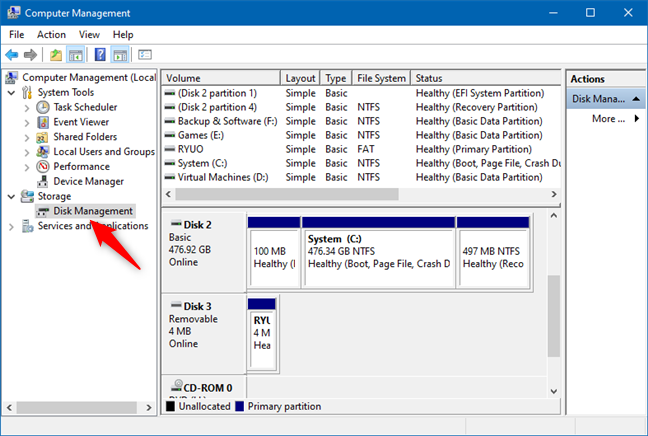
計算機管理中的磁盤管理
在同一左側面板上,右鍵單擊或按住磁盤管理,然後選擇“附加 VHD”選項。
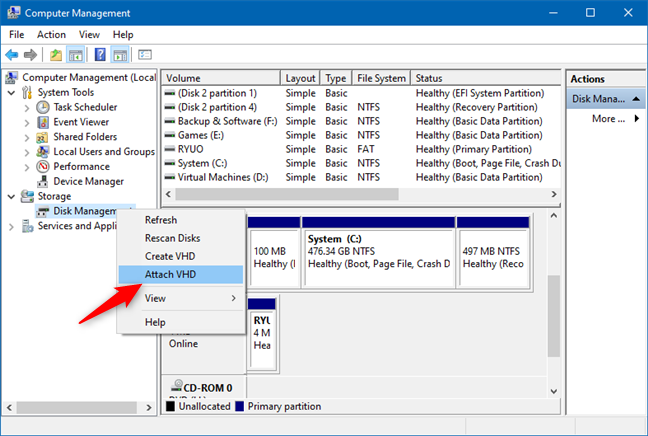
在磁盤管理中附加 VHD
您還可以在“磁盤管理”的“操作”菜單中找到“附加 VHD”選項,如下面的屏幕截圖所示。
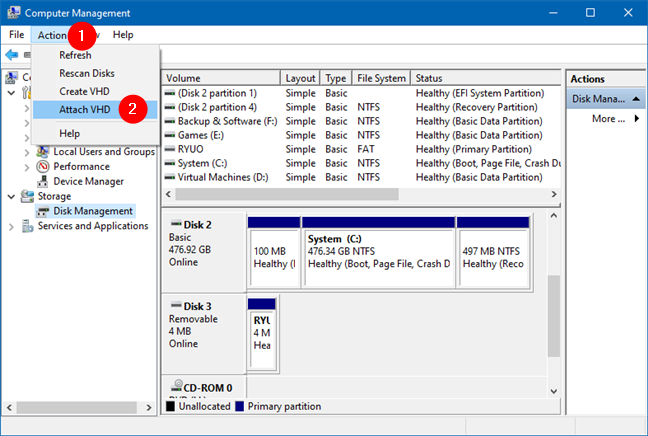
在“磁盤管理”的“操作”菜單中附加 VHD
然後,磁盤管理會加載一個名為“附加虛擬硬盤”的對話窗口。鍵入要裝載的 VHD 文件的路徑,或單擊/點擊瀏覽以在 Windows 10 PC 上找到它。
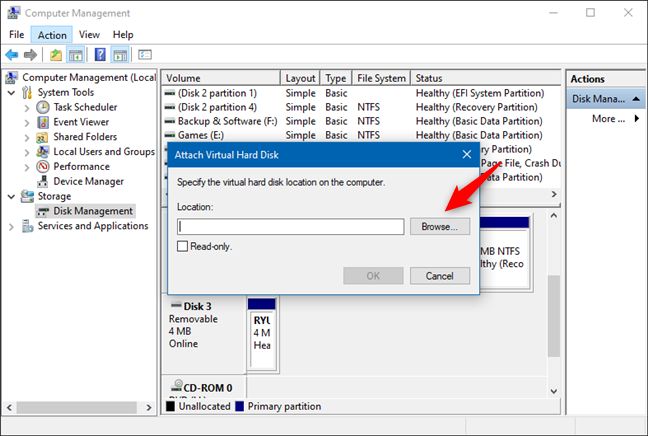
附加虛擬硬盤
找到要掛載的 VHD 文件並選擇它。然後按打開按鈕。
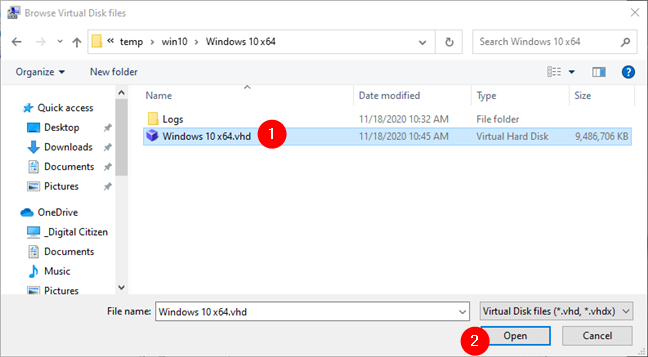
瀏覽虛擬磁盤文件並選擇要掛載的文件
您現在回到“附加虛擬硬盤”窗口。我們的建議是取消選中“只讀”框,以便您可以修改在 VHD 映像中找到的文件。如果選中此框,則可以從 VHD 打開和復製文件,但不能以任何方式更改它們。單擊或點擊確定以打開 VHD 圖像。
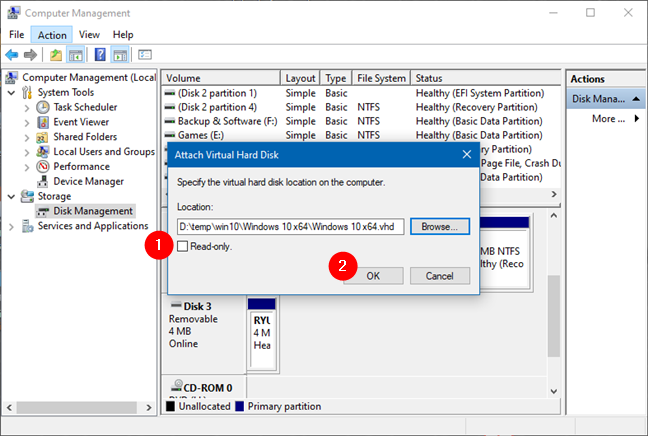
附加虛擬硬盤文件
您現在應該看到 VHD 文件已作為單獨的磁盤驅動器裝載,並且分配了自己的驅動器號。
在我們的例子中,裝載的 VHD 映像包括 Windows 10 系統驅動器上的三個不同分區。自然,只有安裝了 Windows 10 的分區才有驅動器號 – I – 正如您在下面的屏幕截圖中所見。
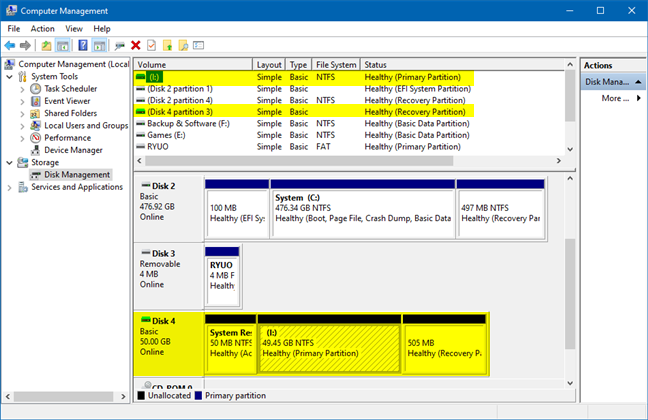
VHD 文件已掛載
打開文件資源管理器並單擊新分區將其打開。
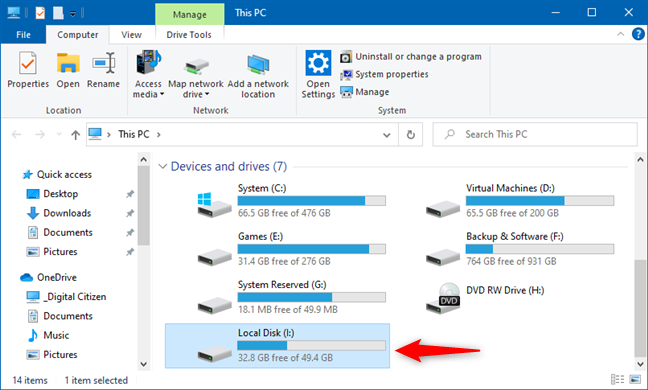
文件資源管理器中顯示的 VHD 文件的分區
現在,您可以輕鬆地從附加的 VHD 文件中操作所需的文件。
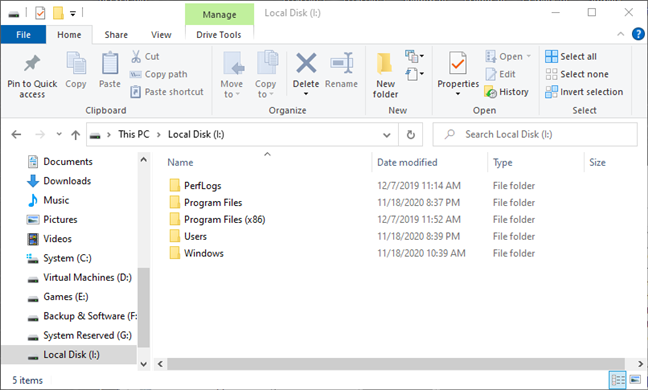
瀏覽 VHD 文件
如何永久附加 VHD?
如果您的問題是“我如何永久附加 VHD?”,您應該這樣做:
打開任務計劃程序,然後單擊或點擊“操作”面板中的“創建任務”。
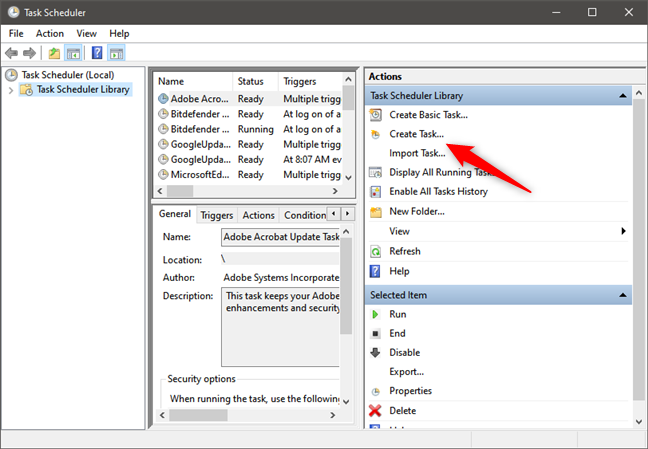
如何永久附加 VHD:在任務計劃程序中創建任務
在“創建任務”窗口的“常規”選項卡中,鍵入 VHD 永久裝載任務的名稱。然後,選擇“無論用戶是否登錄都運行”和“以最高權限運行”選項,然後在“配置為”下拉列表中選擇Windows 10 。
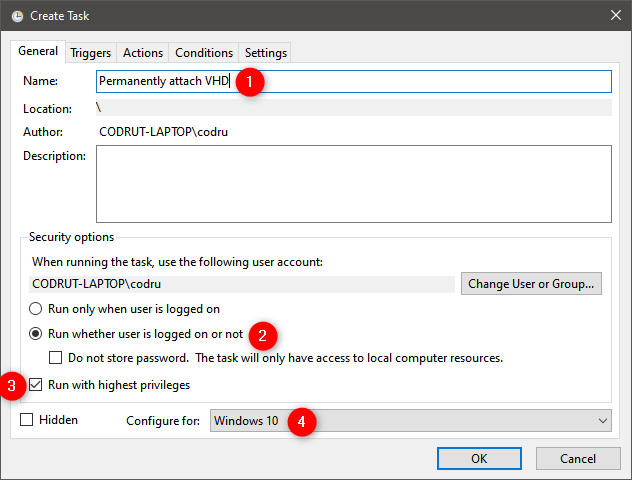
如何永久附加 VHD:任務的常規設置
在“觸發器”選項卡中,單擊或點擊“新建”。
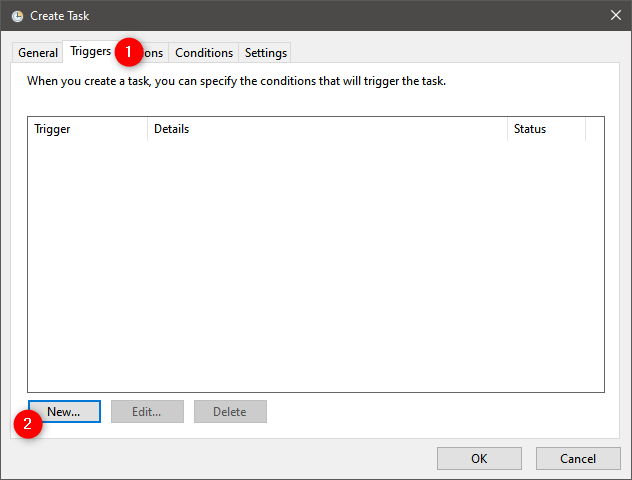
如何永久附加 VHD:任務的觸發器
這將打開新觸發器窗口。在其中,從頂部的“開始任務”列表中選擇“啟動時” 。然後,單擊或點擊確定按鈕。
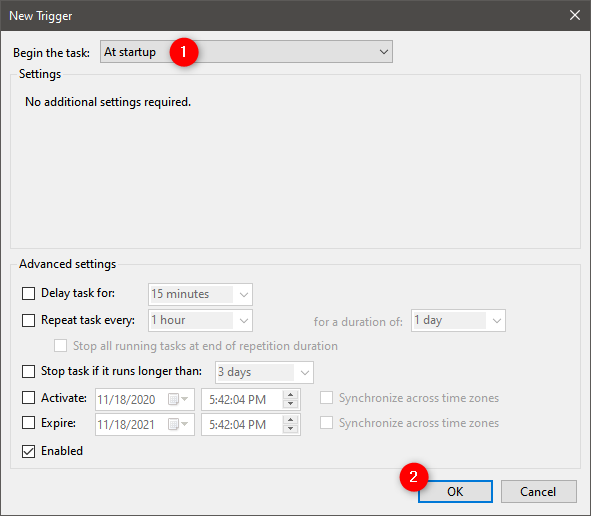
如何永久附加 VHD:觸發器在啟動時
從“創建任務”窗口轉到“操作”選項卡。在其上,單擊或點擊新建。
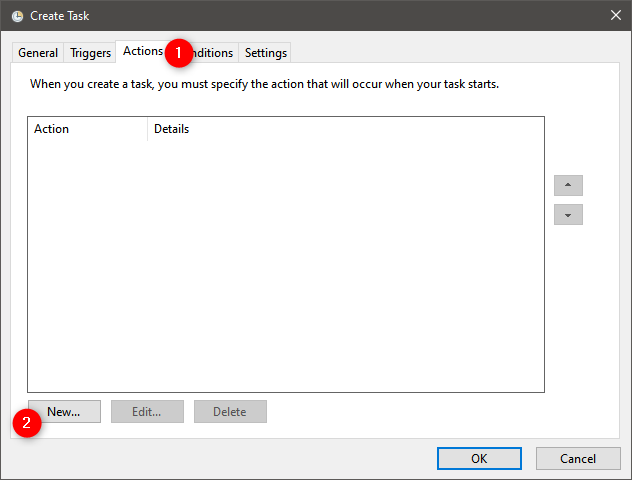
如何永久附加 VHD:任務的操作
在“新建操作”窗口中,在程序/腳本字段中鍵入powershell.exe 。然後,在“添加參數(可選)”文本字段中,鍵入以下命令:Mount-DiskImage “VHD 文件的路徑”。
顯然,將“VHD 文件的路徑”更改為要永久掛載的 VHD 文件的真實路徑。完成後,按OK。
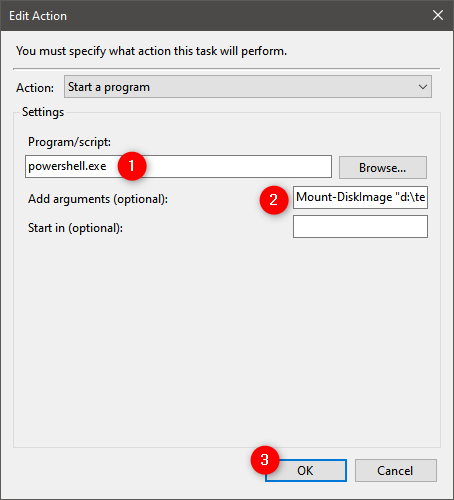
如何永久附加 VHD:使用 PowerShell 運行 Mount-DiskImage
再次按OK保存“永久掛載 VHD”任務。
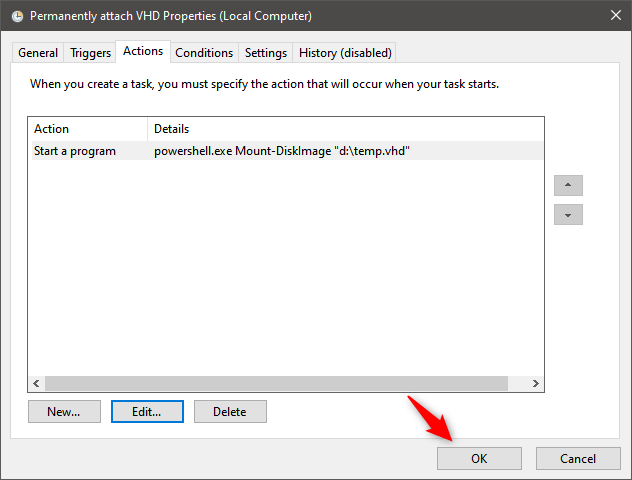
如何永久附加 VHD:在任務計劃程序中保存任務
最後一步是輸入您的 Windows 10 用戶帳戶的密碼。鍵入它並按OK。
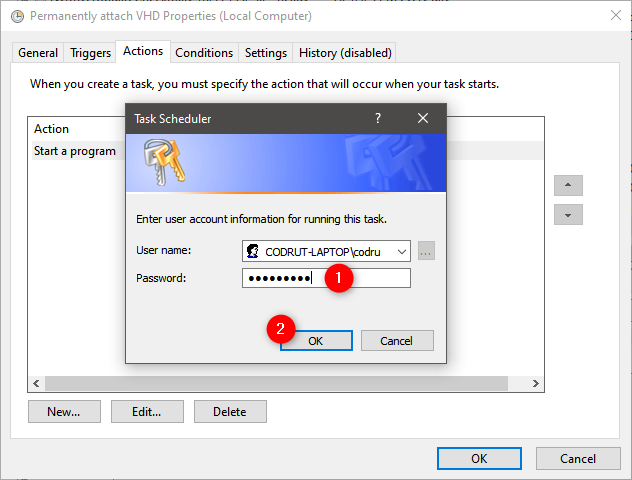
輸入用戶帳戶的密碼
即使您重新啟動 Windows 10 PC,附加的 VHD 文件也可以根據需要使用。如果您決定不再需要訪問它,您可以按照本教程下一部分中的步驟分離 VHD 文件(卸載 VHD)。
如何使用磁盤管理分離 VHD 映像(卸載 VHD)
使用已安裝的虛擬映像完成後,您可能需要卸載它。打開計算機管理並再次選擇磁盤管理。然後,右鍵單擊或按住附加的 VHD,然後選擇“分離 VHD”選項。
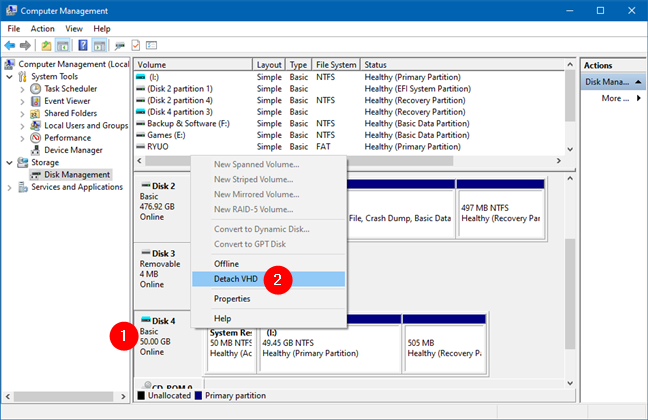
在 Windows 中卸載 VHD:分離 VHD
單擊或點擊確定按鈕完成。
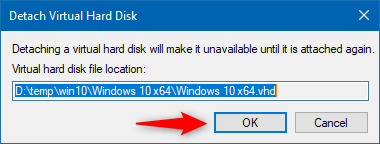
分離虛擬硬盤
您現在應該看到磁盤及其所有分區已從“磁盤管理”窗口中刪除。
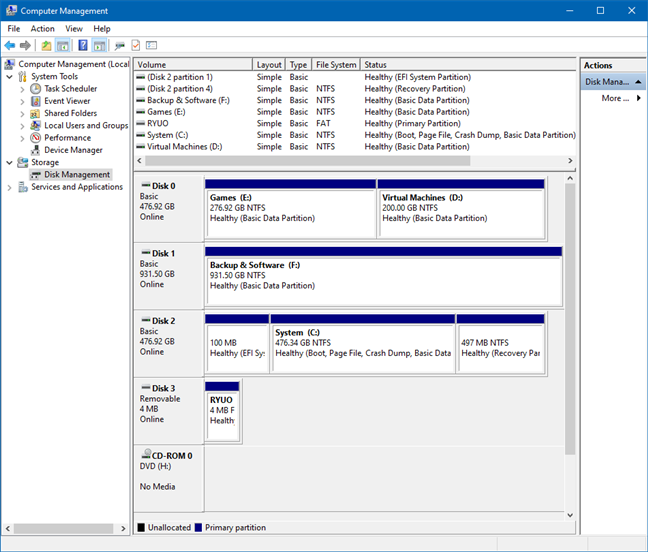
VHD 文件已分離(卸載)
下次打開文件資源管理器時,您會注意到已分離的 VHD 分區也不再顯示在那裡。
如何在 Windows 10 中使用 VHD 文件?
有時您需要來自 Windows 備份創建的 VHD 文件或系統映像中的單個文件或文件夾。使用磁盤管理實用程序,您可以輕鬆掛載 VHD 文件並複制所需的文件和文件夾。此外,這允許您將文件夾和文件添加到任何圖像。根據使用場景 - 此功能可能很有用。最後,您已經看到使用磁盤管理來掛載和卸載 VHD 文件一點也不復雜。如果您有任何其他提示要分享,請在評論中告訴我們。
什麼是華碩 AiProtection?它有什麼作用?如何在華碩路由器上啟用 AiProtection。如何評估和改進我的網絡安全。
如何使用 SmartThings Find 找到丟失的三星 Galaxy 設備。查看您將智能手機、平板電腦或智能手錶放錯地方的位置。
如何在 Windows 10 中調高或調低亮度,使用鍵盤、Windows 10 快速操作、設置應用等。
在 Windows 10 和 Windows 11 中進一步探索打開任務管理器的所有方法、快捷方式及其功能。
可用於打開 Windows Defender 防火牆的所有方式、快捷方式和命令,包括從 CMD。
了解如何在 Windows 10 和 Windows 11 中控制音量,使用快速和便捷的方法來調整筆記本電腦、平板電腦或 PC 的音量。
在 Windows 10 和 Windows 11 中打開 Windows 終端的所有方法,包括以管理員身份運行它。
如果您不再需要在三星手機上使用 Galaxy AI,您可以透過非常簡單的操作將其關閉。以下是關閉三星手機上 Galaxy AI 的說明。
如果您不需要在 Instagram 上使用任何 AI 角色,您也可以快速將其刪除。這是在 Instagram 上刪除 AI 角色的指南。
Excel 中的 delta 符號,又稱為三角形符號,在統計資料表中使用較多,用來表示增加或減少的數字,或根據使用者意願表示任何資料。
除了共享顯示所有工作表的 Google Sheets 檔案外,使用者還可以選擇共享 Google Sheets 資料區域或共享 Google Sheets 上的工作表。
基本上,在 iPhone 上刪除 eSIM 的操作也很簡單,我們可以遵循。以下是在 iPhone 上移除 eSIM 的說明。
除了在 iPhone 上將 Live Photos 儲存為影片之外,用戶還可以非常簡單地在 iPhone 上將 Live Photos 轉換為 Boomerang。
許多應用程式在您使用 FaceTime 時會自動啟用 SharePlay,這可能會導致您意外按錯按鈕並破壞正在進行的視訊通話。
當您啟用「點擊執行」時,該功能會運行並瞭解您點擊的文字或圖像,然後做出判斷以提供相關的上下文操作。
打開鍵盤背光會使鍵盤發光,這在光線不足的情況下操作時很有用,或者讓您的遊戲角落看起來更酷。以下有 4 種方法可以開啟筆記型電腦鍵盤燈供您選擇。
有許多方法可以在 Windows 10 上進入安全模式,以防您無法進入 Windows。若要在啟動電腦時進入安全模式 Windows 10,請參閱下方來自 WebTech360 的文章。
Grok AI 現在已擴展其 AI 照片產生器,將個人照片轉換為新的風格,例如使用著名動畫電影創建吉卜力工作室風格的照片。
Google One AI Premium 提供 1 個月的免費試用,用戶註冊即可體驗 Gemini Advanced 助理等多項升級功能。
從 iOS 18.4 開始,蘋果允許用戶決定是否在 Safari 中顯示最近的搜尋。
Windows 11 在截圖工具中整合了 Clipchamp 影片編輯器,以便用戶可以隨意編輯視頻,而無需使用其他應用程式。
漏斗圖通常描述不同階段如何合併為較小的輸出。這是在 PowerPoint 中建立漏斗圖的指南。




















